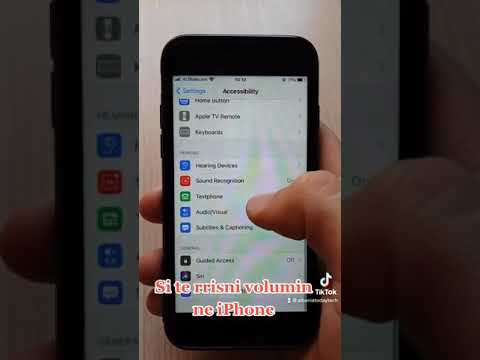Ky wikiHow ju mëson se si të gjeni bilancin tuaj të kartës dhuratë Starbucks kur jeni duke përdorur një iPhone ose iPad.
Hapa
Metoda 1 nga 2: Përdorimi i Aplikacionit Starbucks

Hapi 1. Hapni Starbucks në iPhone ose iPad tuaj
Iconshtë ikona e perëndeshës jeshile dhe e bardhë që gjendet zakonisht në ekranin kryesor.

Hapi 2. Hyni në llogarinë tuaj Starbucks

Hapi 3. Prekni Pay
Nëse tashmë keni shtuar një kartë dhuratë, do të gjeni bilancin tuaj të mbetur në këndin e sipërm të majtë të ekranit. Nëse ende nuk e keni shtuar kartën e dhuratës, vazhdoni me këtë metodë.

Hapi 4. Prekni + Shto kartë

Hapi 5. Fut numrin e kartës së dhuratës
Ky është numri në pjesën e përparme të kartës.

Hapi 6. Futni kodin PIN të kartës
Ky është një kod 8-shifror në pjesën e pasme të kartës. Ju mund të keni nevojë të gërvishtni ngjitësin e argjendit për ta zbuluar atë.

Hapi 7. Prekni Shto
Karta e dhuratës tani është shtuar dhe bilanci do të shfaqet në ekran.
Metoda 2 nga 2: Përdorimi i një shfletuesi në internet

Hapi 1. Hapni shfletuesin tuaj të internetit
Ju mund të përdorni Safari ose ndonjë shfletues tjetër në internet në telefonin ose tabletin tuaj për të kontrolluar gjendjen e kartës suaj të dhuratës.

Hapi 2. Shkruanihttps://starbucks.com/card në shiritin e adresave dhe prekni Shko
Faqja e kartës së dhuratës Starbucks do të ngarkohet.

Hapi 3. Shkoni poshtë në seksionin "Kontrolloni bilancin"

Hapi 4. Shkruani numrin e kartës së dhuratës
Ky është numri në pjesën e përparme të kartës.

Hapi 5. Futni kodin e sigurisë
Ky është numri në pjesën e pasme të kartës. Nëse nuk shihni një numër, gërvishtni afishen me fletë argjendi për ta zbuluar atë.

Hapi 6. Prekni Check Balance
Kjo tregon shumën e parave të mbetura në kartën tuaj.
Pyetje dhe Përgjigje të komunitetit
Kërko Shto një Pyetje të Re Bëj një Pyetje 200 karaktere të mbetura Përfshi adresën tuaj të emailit për të marrë një mesazh kur kjo pyetje të përgjigjet. Paraqit